목차
아이폰 문자 기록 설정하기
아이폰 문자 기록 설정 방법
예전 문자들이 자동으로 사라지고 삭제되지 않도록
아이폰 문자 기록 설정 방법 공유합니다.
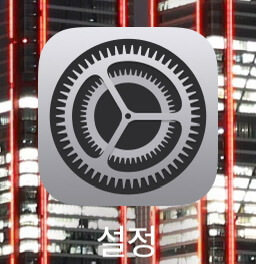
아이폰의 경우 일정 기간이 지나면 문자 메시지가 자동으로 삭제되는데요.
이게 어떨 때는 편하지만 어떤 때는 상당히 불편하고 난감한 경우가 있습니다.
오늘 공유할 아이폰 꿀팁 아이폰 메시지 설정 기능은
도착한 아이폰 문자 기록 기능으로
기간을 설정해서 그 기간이 경과되면 자동으로 삭제되거나
혹은 지속적으로 메시지를 보존할 수 있는 설정방법입니다.
아이폰 메시지 기록 설정 방법에는 3가지 기간으로 설정이 가능합니다.
- 30일
- 1년
- 계속
"30일"의 경우 메시지 수신 후 30일이 경과된 메시지는 자동으로 삭제처리 됩니다.
"1년(365일)"의 경우 수신후 1년이 경과된 메시지를 자동으로 삭제처리 합니다.
"계속"을 선택한 경우 메시지가 삭제되지 않고 계속 보존 유지됩니다.
- 아이폰 "설정"
- "설정"에서 "메시지"선택
- "메시지"에서 아래로 내려 "메시지 기록 / 메시지 유지" 선택
- 위에서 설명한 "30일 / 1년 / 계속" 3가지 선택사항 중에서 원하는 기간 선택
아래 사진을 통해서 좀 더 보기 쉽게 아이폰 문자 기록 설정을 알아보도록 하겠습니다.
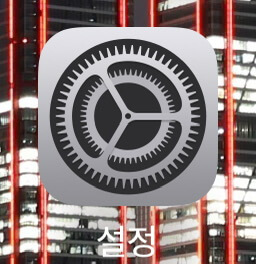
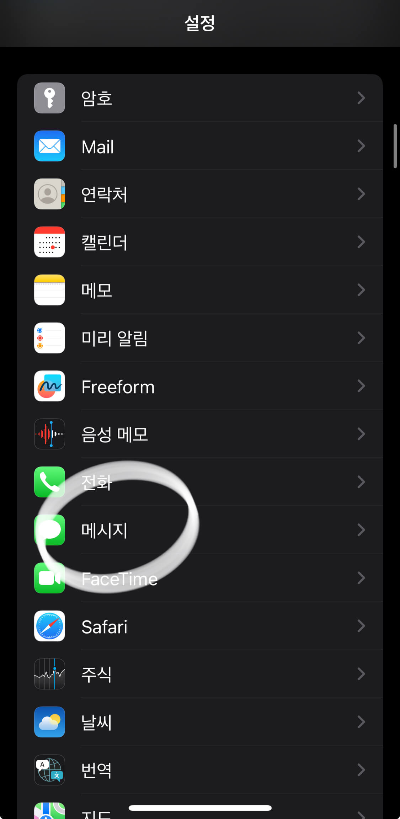
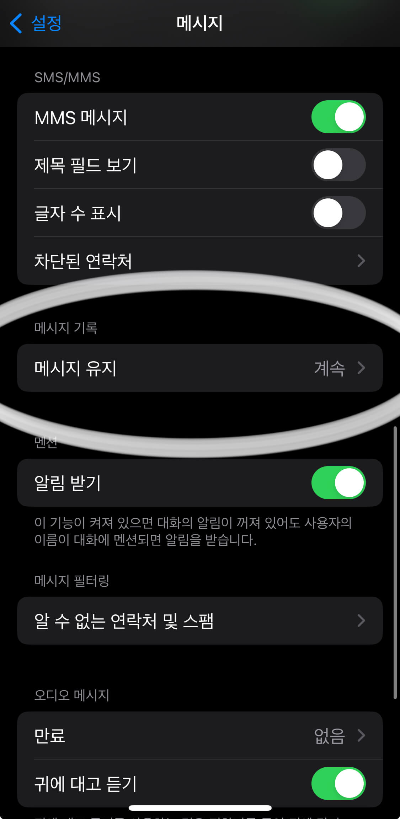
저 같은 경우 기존에 아이폰 문자 메시지 기록 기간이 "계속"으로 유지되고 있었는데요.
아래 사진에서 보시다시피 현재 "계속"에서 30일이나 1년을 선택할 경우 주의사항이 있습니다.
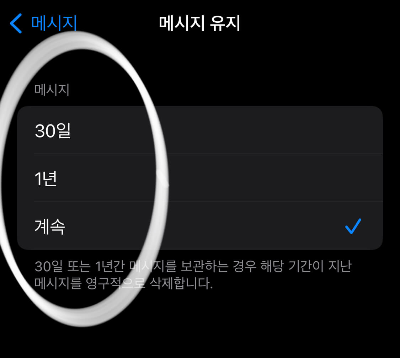
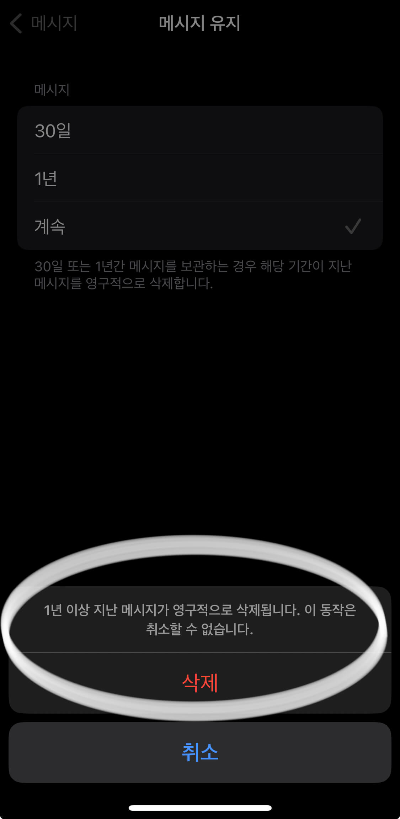
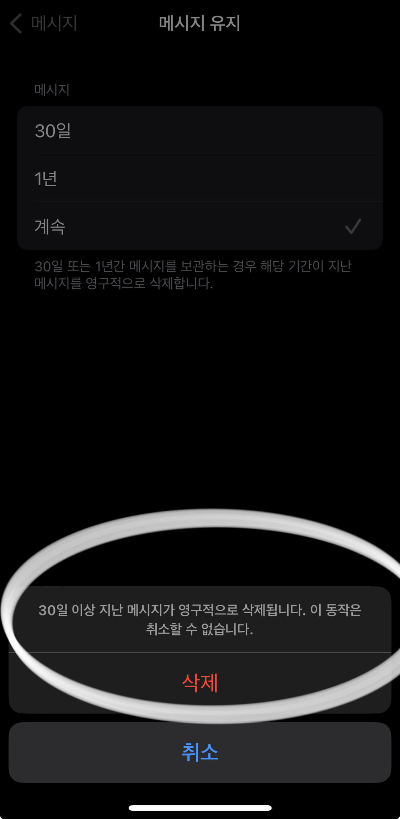
아이폰 문자 기록 기간 설정에서 메시지 유지 기간을
30일 또는 1년간 메시지를 보관하는 경우에는 해당 기간이 지난 메시지가
영구적으로 자동 삭제된다고 합니다.
위에서 말씀드린대로 "계속"을 설정한 상태에서
- 30일
- 1년
위의 기간으로 설정을 변경할 경우
기존의 해당기간 이후의 메시지는 삭제되기 때문에
혹시나 설정을 변경하실 때는 조심하고 주의하셔야 합니다.
오늘 알아본 아이폰 문자 기록 기간 설정기능을 이용해서
개인의 취향대로 설정하셔서 사용하시면 좋겠습니다.
어떤 분들은 문자 메시지를 필요한 내용 빼고는 싹 지워서
깨끗하고 깔끔하게 사용하시는 분들도 계시더라고요.
'아이폰 꿀팁 설정' 카테고리의 다른 글
| 설정에서 아이폰 발신번호표시제한 하는법 (0) | 2024.01.16 |
|---|---|
| 아이폰 문자 메시지 텍스트 복사 방법 공유 (0) | 2024.01.04 |
| 아이폰 메시지(문자) 모두 읽기 따라하기 (0) | 2024.01.04 |
| 회원가입 없이 무료 아이폰 사진 heic jpg 변환 프로그램 공유 합니다. (0) | 2024.01.02 |
| 아이폰 사진 새로운 카메라 앱 기능과 아이폰 라이브 포토 끄기 (0) | 2023.12.31 |



